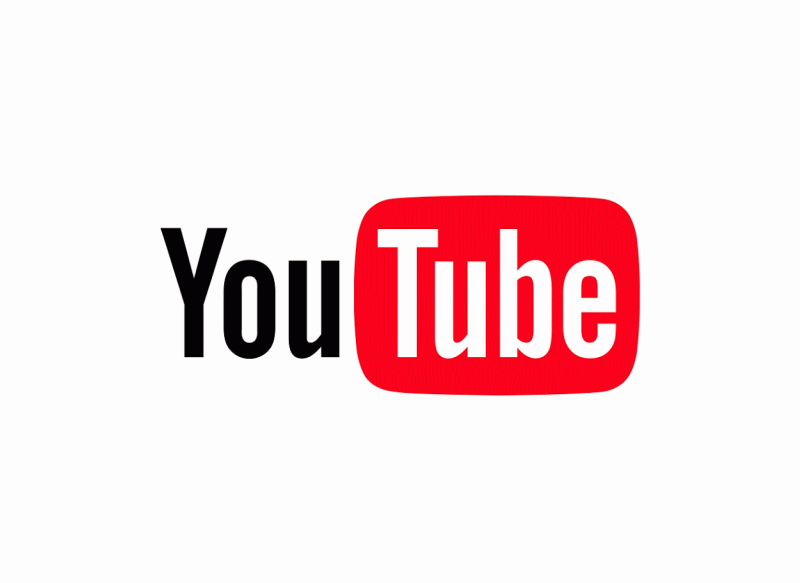Pokud máte kanál YouTube, je velmi možné, že jste se rozhodli při více příležitostech z různých důvodů
smazat video z YouTube. Chci to vědět
jak odstranit video z YouTube Je to něco velmi běžného pro ty, kteří viděli, jak toho dlouho po zveřejnění litují, ať už kvůli obdrženým negativním recenzím, kvůli nedostatečnému přijetí, protože nejsou spokojeni s obsahem nebo prostě proto, že chtějí dát změna kurzu na kanál a sázka na jiné téma. Důvody pro rozhodnutí
smazat video z YouTube mohou být četné a rozmanité, ale měli byste vědět, že jejich eliminace je velmi jednoduchý proces. Pokud však nemáte mnoho zkušeností s touto platformou, můžete narazit na nějaký druh obtíží, a proto vám krok za krokem vysvětlíme, co musíte udělat, abyste mohli ze svého kanálu YouTube odstranit požadované video, něco velmi důležitého vzhledem k tomu, že musíte mít úplnou správu kanálu a znát všechny jednotlivé činnosti, které mohou být někdy nutné provést.
Jak krok za krokem odstranit video z YouTube
Pokud máte zájem vědět
jak odstranit video z YouTube Postupně vám vysvětlíme vše, co potřebujete vědět, abyste neměli žádné pochybnosti. Pro
smazat video z YouTube musíte postupovat podle těchto kroků:
- Chcete-li začít s, pokud chcete vědět jak odstranit video z YouTube Musíte začít tím, že přejdete na web platformy a připojíte se po přihlášení, pro které budete muset zadat svůj účet Google a heslo.
- Poté kliknutím v pravém horním rohu vyberte volanou položku Studio Creator které se projeví po kliknutí na váš profilový obrázek.
- Po výběru Studio Creator najdete možnost vybrat prvek Správa videa , která se zobrazí na levé straně obrazovky, kde najdete seznam všech videí, která jste nahráli na svůj kanál YouTube.
- V seznamu musíte vybrat ten, který chcete smazat a klikněte na ikonu šipky dolů, kde můžete vybrat odstranit v nové položce, která se objeví na obrazovce.
- Poté budete muset kliknout na odstranit takže video bude trvale smazáno.
- V případě, že musíte ze svého kanálu odstranit několik videíPokud nechcete operaci provádět jeden po druhém, což může být velmi zdlouhavé, pokud chcete odstranit mnoho z nich, stačí jít na Studio Creator a vyberte videa, která chcete odstranit.
- Po jejich výběru budete muset kliknout na Trvale smazat a poté potvrďte kliknutím na odstranit (a budete mít také možnost kliknout na tlačítko Storno, pokud si to myslíte lépe a nechcete nic z nich mazat).
Jak odstranit video z YouTube ze smartphonu nebo tabletu
Podobně máte také možnost
smazat video z YouTube z vašeho smartphonu nebo tabletu, což je proces, který se také velmi snadno provádí a nemá žádné potíže. V takovém případě si budete muset stáhnout aplikaci a nainstalovat ji do svého mobilního zařízení. Po stažení a instalaci se musíte na YouTube přihlásit pomocí svého uživatelského jména a hesla nebo se přihlásit pomocí svého účtu Google. Poté musíte kliknout na obrázek vašeho kanálu, který se zobrazí v pravé horní části obrazovky, a vybrat prvek
Video v horní nabídce a vyhledejte video, které chcete odstranit. K tomu budete muset
klikněte na ikonu tří svislých bodů, a potom mezi dostupnými možnostmi klikněte na
odstranit a poté jej potvrďte kliknutím na
akceptovat aby došlo k odstranění. V každém případě byste měli vědět, že jak ze stolních počítačů nebo notebooků, tak ze smartphonů nebo tabletů můžete
poslat žádost nahlásit video, které chcete odstranit z YouTube a které není v našem vlastním účtu, což může být užitečné v případě, že si účet zcela nebo částečně přivlastňuje váš obsah nebo jednoduše najdete nějaký obsah, který není podle vašeho vkusu. Chcete -li to provést, musíte se dostat k videu, vybrat ikonu se třemi tečkami v části a zvolit možnost
Zpráva, a poté uveďte důvod tohoto kroku a bude to samotná platforma, která určí, zda jej chce odstranit.
Nahraďte video na YouTube
Na druhou stranu, měli byste to vědět
nemůžete nahradit video, které jste nahráli na YouTubeprotože každému novému videu je přiřazena jiná adresa URL. Z tohoto důvodu, i když budete chtít nahrát stejné video s úpravou, budete muset nejprve smazat špatné video a poté pokračovat v nahrávání nového. Existuje však několik věcí, které můžete upravit pomocí YouTube Creatoy Studio, například následující:
- Na jedné straně máte možnost ořízněte video z počítače, schopnost provádět online řezy na začátku a na konci videa, ale také mezi nimi, takže můžete vyloučit jakoukoli část, kterou jste během montáže zapomněli odstranit.
- Další možností je přidat karty, kterou můžete použít k přidání prvků do videí, některých karet, které mohou zobrazovat názvy dalších videí, odkazy na jiné webové stránky atd.
- Můžete také změnit název a popis, který je schopen organizovat a provádět změny názvu videa, stejně jako nastavení kategorie, popisu a ochrany osobních údajů.
Na druhou stranu byste měli mít na paměti, že existují další doplňkové možnosti, které najdete
Studio Creator, jako je možnost využití hudební knihovny obsažené na YouTube, abyste mohli tuto hudbu přidat do obsahu, který jste nahráli, a některé další drobné úpravy, které máte na dosah a které vám umožní provést video vypadat způsobem Vhodnější.